文章目錄
前言 一、啟動 Dos 命令界面 二、Dos 查看桌面文件目錄列表 三、Dos 創建文件夾 四、補充 windows 系統 Shell 命令 五、Dos 進入文件夾并編寫 Java 文件 六、Dos 執行編譯命令以編譯 Java 文件 七、查看 .class 文件 八、Dos 運行 Java 文件并輸出信息 九、Dos 刪除文件 總結
前言
本文將通過使用本地 JRE 和 Windows 的 Shell 命令,在桌面創建文件夾,并在該文件夾中編譯、運行一段 Java 程序段,來揭示 Java 跨平臺運行的原理。這也是我們在初學 Java 時,常見的老師帶領我們進行的一個實驗,用于逐步理解 Java 的運行流程。
一、啟動 Dos 命令界面
使用 Windows+R 快捷鍵快速打開 cmd 窗口,并進入本地桌面目錄,具體操作如下圖所示:
立即學習“Java免費學習筆記(深入)”;
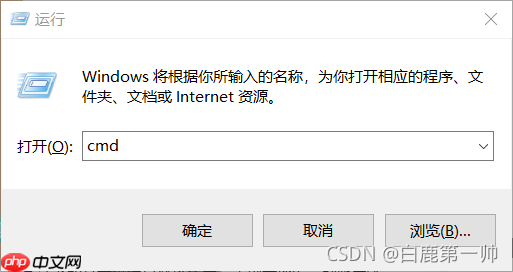
進入桌面目錄,命令如下:
cd desktop
具體操作如下圖所示:
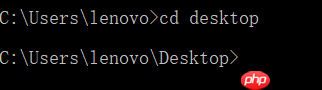
二、Dos 查看桌面文件目錄列表
我們使用 dir 命令可以查看桌面文件目錄列表,具體操作如下圖所示:
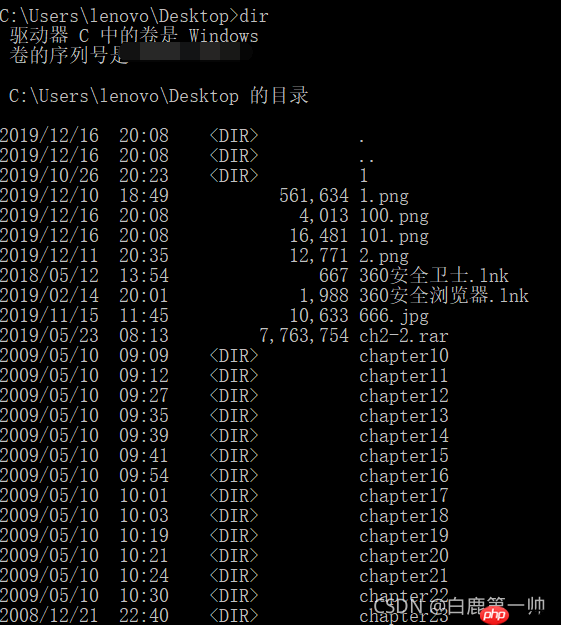
三、Dos 創建文件夾
我們使用命令在桌面創建 Java 文件夾,以創建名為 JavaTest 的文件夾為例,命令如下:
md JavaTest
生成的文件夾如下圖所示:
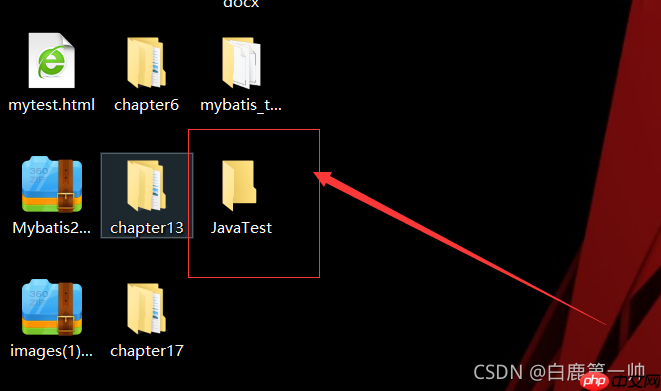
四、補充 Windows 系統 Shell 命令
在此補充幾個 cmd 中用于操作目錄和文件的命令,方便本次實驗進行。
dir 顯示目錄和文件 cd 進入目錄 del 刪除文件 rd 刪除空目錄(目錄中不能有子目錄和文件) del /q 刪除目錄并同時刪除目錄中的子目錄以及文件(/q 的作用是刪除多個文件時不提示確認)
關于 del 的其他命令,我們可以查看幫助文檔,輸入如下命令:
del /?
具體操作如下圖所示:

五、Dos 進入文件夾并編寫 Java 文件
使用 cd JavaTest 命令進入文件夾,然后使用 echo 命令編寫 JavaTest.java 程序并輸出成為 JavaTest.java 文件,具體操作如下圖所示:

完成之后,我們就可以看到在 JavaTest 文件夾中已經生成 JavaTest.java 文件,具體操作如下圖所示:

六、Dos 執行編譯命令以編譯 Java 文件
我們執行 javac JavaTest.java 編譯命令對該文件進行編譯,具體操作如下圖所示:

七、查看 .class 文件
編譯之后,我們就可以看到在 JavaTest 文件夾中已經生成 JavaTest.class 的中間字節碼文件,具體操作如下圖所示:
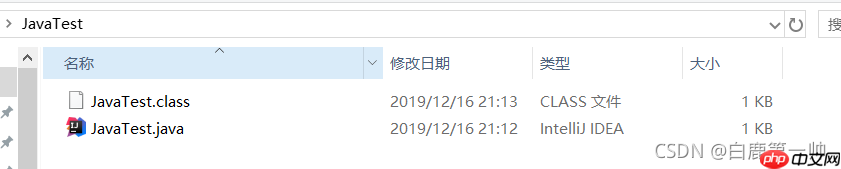
八、Dos 運行 Java 文件并輸出信息
執行如下命令運行目標文件,就可以輸出運行結果”HelloWorld!”了。
java JavaTest
具體操作如下圖所示:

九、Dos 刪除文件
執行完之后,我們就可以刪除 JavaTest 測試文件夾下的內容了,我們調用上面提到的del /q命令刪除,具體操作如下圖所示:
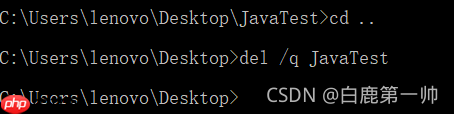
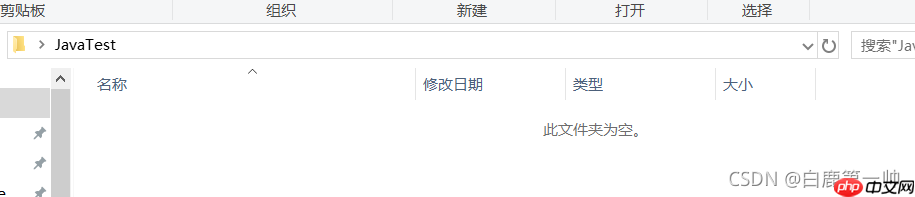
刪除 JavaTest 文件夾,命令如下:
rd JavaTest
具體操作如下圖所示:

總結
我們通過不依賴 ide 而是使用 JRE 來執行 Java 文件,這種溯源的方式更有助于我們理解底層的編譯原理。如果有同學對此感興趣的話,可以提前看看 Java 虛擬機的內容,本文僅僅是淺層介紹。



















